Margin adalah ruang kosong di sekeliling teks pada halaman. Pengaturan margin yang tepat sangat penting untuk menghasilkan dokumen yang rapi, profesional, dan mudah dibaca. Microsoft Word menawarkan berbagai cara untuk menyesuaikan margin, baik secara presisi menggunakan satuan sentimeter (cm) maupun dengan opsi yang lebih cepat dan mudah.
Artikel ini akan membahas secara mendalam cara mengubah margin di Word untuk Mac, mulai dari metode dasar hingga teknik yang lebih canggih. Kami akan membahas:
- Mengapa Margin Penting?
- Memahami Satuan Ukur: Cm dan Inci
- Cara Mengubah Margin Menggunakan Tata Letak (Layout)
- Mengubah Margin dengan Kotak Dialog Page Setup
- Menggunakan Penggaris (Ruler) untuk Mengatur Margin
- Margin Kustom: Mengatur Margin Berbeda untuk Halaman yang Berbeda
- Margin untuk Jilid (Gutter Margin)
- Tips dan Trik untuk Margin yang Sempurna
- Memecahkan Masalah Umum Margin
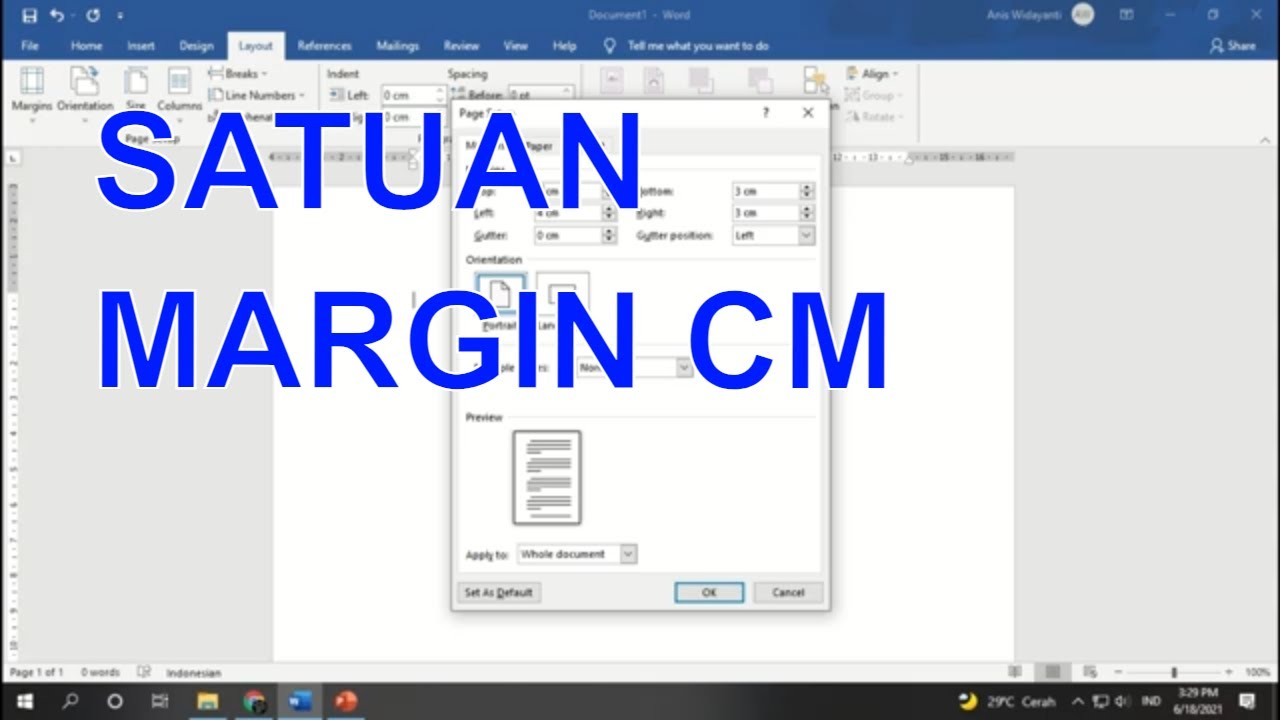
Mengapa Margin Penting?
Margin memiliki beberapa fungsi penting dalam sebuah dokumen:
- Keterbacaan: Margin yang cukup memberikan ruang visual di sekitar teks, sehingga mata tidak cepat lelah saat membaca.
- Estetika: Margin yang proporsional membuat dokumen terlihat lebih seimbang dan profesional.
- Jilid: Margin yang cukup memungkinkan dokumen dijilid tanpa menutupi teks.
- Catatan: Margin dapat digunakan untuk menulis catatan kaki, komentar, atau anotasi.
- Branding: Margin yang konsisten membantu membangun identitas visual untuk merek atau organisasi.
Memahami Satuan Ukur: Cm dan Inci
Microsoft Word memungkinkan Anda mengatur margin dalam berbagai satuan ukur, termasuk sentimeter (cm) dan inci. Di Amerika Serikat dan beberapa negara lain, inci lebih umum digunakan. Namun, di banyak negara lain, termasuk Indonesia, sentimeter adalah satuan standar.
- 1 inci = 2,54 cm
Jika Anda terbiasa dengan sentimeter, pastikan Word Anda diatur untuk menggunakan satuan ini. Untuk mengubah satuan ukur di Word untuk Mac:
- Klik menu "Word" di bagian atas layar.
- Pilih "Preferences".
- Klik "General".
- Di bagian "Measurement units", pilih "Centimeters" dari menu drop-down.
Cara Mengubah Margin Menggunakan Tata Letak (Layout)
Cara termudah untuk mengubah margin adalah menggunakan tab "Layout" di ribbon Word:
- Buka dokumen Word Anda.
- Klik tab "Layout" di bagian atas jendela.
- Di grup "Page Setup", klik "Margins".
- Anda akan melihat daftar preset margin yang tersedia, seperti "Normal", "Narrow", "Moderate", "Wide", dan "Mirrored".
- Normal: Margin standar dengan ukuran 2,54 cm (1 inci) di semua sisi.
- Narrow: Margin sempit dengan ukuran 1,27 cm (0,5 inci) di semua sisi.
- Moderate: Margin sedang dengan ukuran 2,54 cm (1 inci) di atas dan bawah, dan 1,91 cm (0,75 inci) di kiri dan kanan.
- Wide: Margin lebar dengan ukuran 2,54 cm (1 inci) di atas dan bawah, dan 5,08 cm (2 inci) di kiri dan kanan.
- Mirrored: Margin yang dirancang untuk dokumen yang akan dicetak dua sisi, dengan margin kiri dan kanan yang saling berlawanan.
- Pilih salah satu preset margin yang sesuai dengan kebutuhan Anda. Margin dokumen Anda akan langsung berubah.
Mengubah Margin dengan Kotak Dialog Page Setup
Untuk pengaturan margin yang lebih presisi, Anda dapat menggunakan kotak dialog "Page Setup":
- Buka dokumen Word Anda.
- Klik tab "Layout" di bagian atas jendela.
- Di grup "Page Setup", klik ikon kecil di sudut kanan bawah grup (biasanya berupa panah kecil). Ini akan membuka kotak dialog "Page Setup".
- Di kotak dialog "Page Setup", pilih tab "Margins".
- Anda akan melihat kolom untuk mengatur margin atas (Top), bawah (Bottom), kiri (Left), dan kanan (Right).
- Masukkan nilai margin yang Anda inginkan dalam satuan sentimeter (cm).
- Anda juga dapat mengatur "Gutter", yaitu ruang tambahan yang ditambahkan ke margin samping atau atas untuk menjilid dokumen.
- Di bagian "Apply to", pilih apakah Anda ingin menerapkan perubahan margin ke "Whole document" (seluruh dokumen) atau "This point forward" (mulai dari titik ini).
- Klik "OK" untuk menyimpan perubahan.
Menggunakan Penggaris (Ruler) untuk Mengatur Margin
Penggaris (Ruler) adalah alat visual yang memungkinkan Anda mengatur margin secara langsung dengan menyeret batas margin di layar:
- Pastikan penggaris ditampilkan di Word. Jika tidak, klik tab "View" dan centang kotak "Ruler".
- Anda akan melihat penggaris horizontal di bagian atas jendela dan penggaris vertikal di sisi kiri.
- Batas margin ditandai dengan area abu-abu pada penggaris.
- Arahkan kursor ke batas margin hingga kursor berubah menjadi panah dua arah.
- Klik dan seret batas margin untuk mengubah ukurannya. Anda dapat melihat ukuran margin yang berubah saat Anda menyeretnya.
- Lepaskan tombol mouse untuk mengatur margin.
Margin Kustom: Mengatur Margin Berbeda untuk Halaman yang Berbeda
Terkadang, Anda mungkin perlu mengatur margin yang berbeda untuk halaman yang berbeda dalam dokumen Anda, misalnya untuk halaman judul atau halaman dengan tabel lebar. Untuk melakukan ini, Anda perlu menggunakan "Section Breaks":
- Letakkan kursor di akhir halaman di mana Anda ingin memulai bagian baru dengan margin yang berbeda.
- Klik tab "Layout".
- Di grup "Breaks", klik "Breaks".
- Pilih jenis section break yang Anda inginkan:
- Next Page: Memulai bagian baru di halaman berikutnya.
- Continuous: Memulai bagian baru di halaman yang sama.
- Even Page: Memulai bagian baru di halaman genap berikutnya.
- Odd Page: Memulai bagian baru di halaman ganjil berikutnya.
- Setelah Anda membuat section break, Anda dapat mengubah margin untuk bagian baru tanpa mempengaruhi bagian sebelumnya.
- Ikuti langkah-langkah di atas untuk mengubah margin menggunakan tata letak atau kotak dialog "Page Setup".
- Pastikan Anda memilih "This Section" di bagian "Apply to" di kotak dialog "Page Setup" agar perubahan hanya diterapkan ke bagian yang aktif.
Margin untuk Jilid (Gutter Margin)
Gutter margin adalah ruang tambahan yang ditambahkan ke margin samping atau atas untuk menjilid dokumen. Ini memastikan bahwa teks tidak tertutup oleh jilidan.
- Buka kotak dialog "Page Setup" (Layout > Page Setup > Margins).
- Di bagian "Gutter", masukkan ukuran gutter margin yang Anda inginkan dalam satuan sentimeter (cm).
- Di bagian "Gutter position", pilih apakah Anda ingin menambahkan gutter margin di "Left" (kiri) atau "Top" (atas).
- Klik "OK" untuk menyimpan perubahan.
Tips dan Trik untuk Margin yang Sempurna
- Gunakan preset margin sebagai titik awal: Preset margin yang disediakan oleh Word adalah titik awal yang baik. Anda dapat menyesuaikannya sesuai dengan kebutuhan Anda.
- Perhatikan konsistensi: Pastikan margin Anda konsisten di seluruh dokumen untuk tampilan yang profesional.
- Pertimbangkan ukuran kertas: Ukuran kertas yang berbeda memerlukan margin yang berbeda. Misalnya, kertas A4 biasanya menggunakan margin yang lebih kecil daripada kertas legal.
- Gunakan preview: Selalu gunakan fitur preview sebelum mencetak untuk memastikan margin Anda terlihat seperti yang Anda inginkan.
- Simpan sebagai template: Jika Anda sering menggunakan pengaturan margin tertentu, simpan dokumen Anda sebagai template agar Anda tidak perlu mengaturnya lagi setiap kali.
Memecahkan Masalah Umum Margin
- Margin tidak berubah: Pastikan Anda menerapkan perubahan ke bagian yang benar (Whole document atau This section). Periksa juga apakah Anda tidak memiliki pengaturan margin yang bertentangan di bagian lain dokumen.
- Teks keluar dari margin: Periksa apakah Anda memiliki indentasi yang terlalu besar atau tabel yang terlalu lebar. Sesuaikan indentasi atau ukuran tabel agar sesuai dengan margin.
- Penggaris tidak ditampilkan: Pastikan Anda telah mencentang kotak "Ruler" di tab "View".
Dengan mengikuti panduan ini, Anda seharusnya dapat dengan mudah mengubah margin di Word untuk Mac dan menghasilkan dokumen yang rapi, profesional, dan mudah dibaca. Ingatlah untuk selalu mempertimbangkan tujuan dokumen Anda dan menyesuaikan margin sesuai dengan kebutuhan Anda. Selamat mencoba!
